
Урок: портативный софт.
С помощью программ мы можем выполнять на компьютере множество прикладных задач: писать, считать, рисовать, слушать музыку, смотреть видео. Обычно любая программа должна быть установлена на компьютер. Однако не всегда это необходимо, так как многие приложения имеют портативные версии.
Портативная или переносимая версия программы для запуска и работы в ней не требует процесса инсталляции. Портативная версия приложения может полностью храниться на съемном носителе информации и использоваться с него на многих компьютерах.
Для чего может понадобится и в чем преимущество портативного приложения?
Когда у нас есть набор портативных программ, при переустановке операционной системы не придется заново инсталлировать весь необходимый софт. Достаточно лишь вынести на рабочий стол ярлыки портативных приложений. Запускаем, например, портативный браузер которым мы пользовались и в нем даже открытые вкладки останутся на своих местах.
Обладая полной функциональностью рortable-версии программ при использовании не изменяют системный реестр Windows и тем самым не замусоривают его.
Открыв портативное приложение с флешки, можно выполнить необходимую задачу на любом компьютере конечного пользователя.
Бывает так, что запуск портативного антивируса со съемного носителя является единственно доступным способом лечения пораженного компьютера.
Portable-версии многих полезных приложений и игр можно найти и скачать на ресурсе portableapps.com/apps:
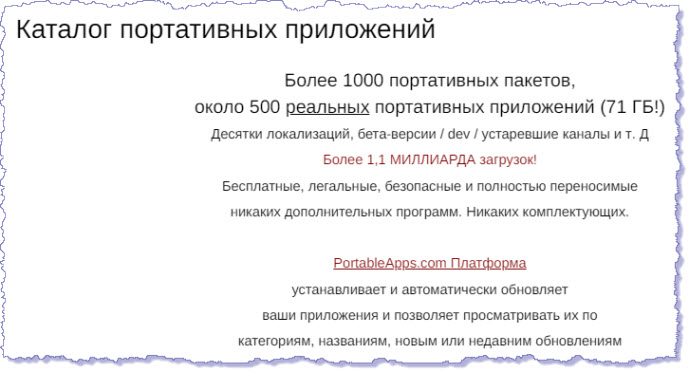
Но не у всех программ существуют портативные версии. Если у разработчика нет портативной версии нужной нам программы и мы не находим ее в каталоге или вообще в сети, можно попробовать создать рortable-приложение самостоятельно.
Попробуем создать портативную версию приложения бесплатной программой Enigma Virtual Box. Скачаем EVB с официального сайта clck.ru/38dJvz:
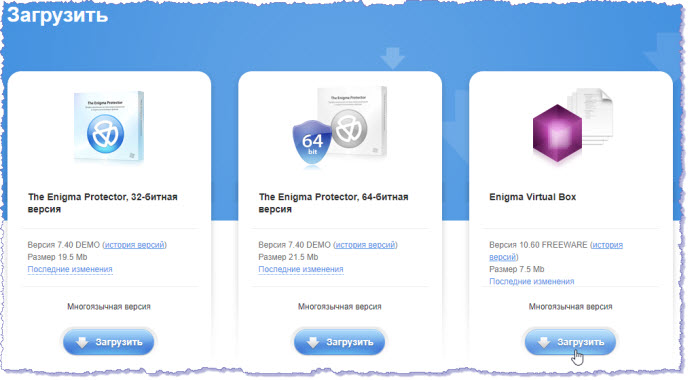
и установим ее. На рабочем столе появляется ярлычок виртуализатора приложений:  .
Поменяем язык интерфейса:
.
Поменяем язык интерфейса:
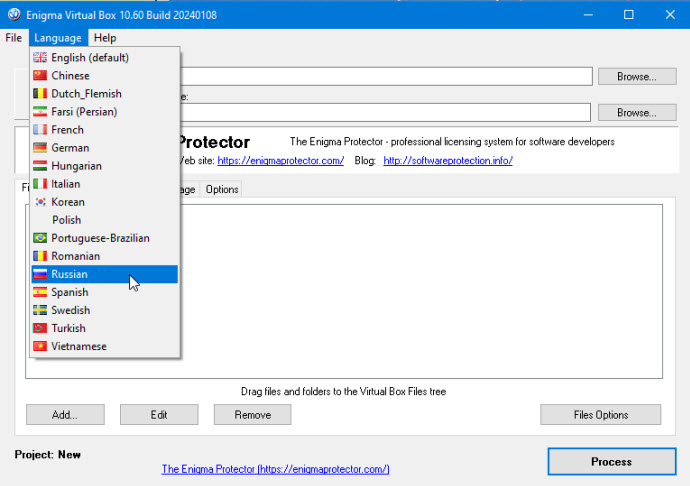
Для создания портативной версии программы нужно, чтобы эта программа была уже установлена в Windows. Для примера преобразуем в рortable-версию сам виртуализатор Enigma Virtual Box.
Кнопкой "Открыть" развернем проводник, укажем местоположение исполняемого файла EVB и откроем его в программе:
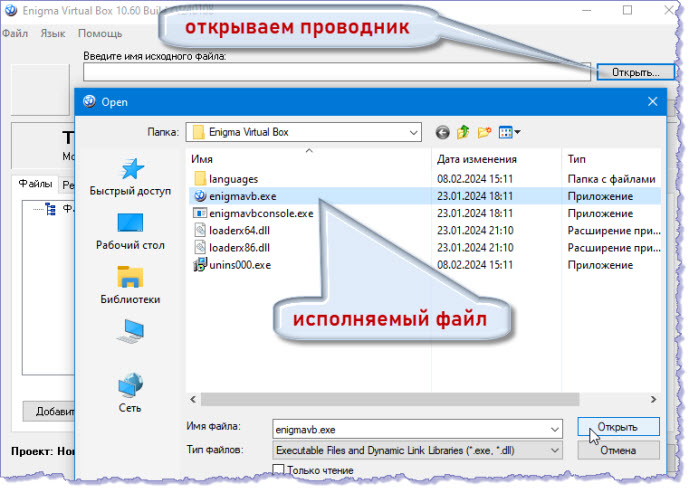
Чтобы узнать местоположение исполняемого файла, правой кнопкой мышки по ярлыку программы откроем ее свойства и увидим путь к нему:
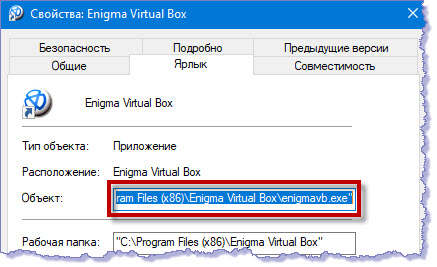
Так прописываем имя исходного файла.
А для исполняемого файла портативной версии: enigmavb_boxed/exe программа по умолчанию сразу указывает директорию самой программы. Для удобства переназначим этому файлу местположение. Поместим его на рабочий стол, например:
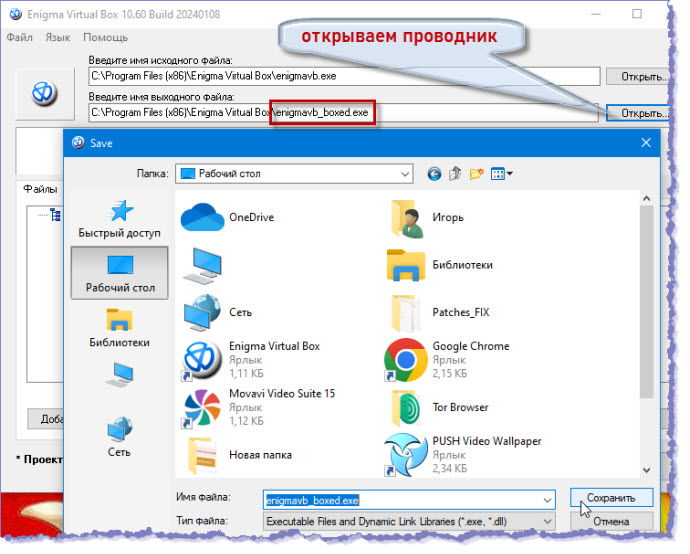
Итак, определили папку для выходного файла:
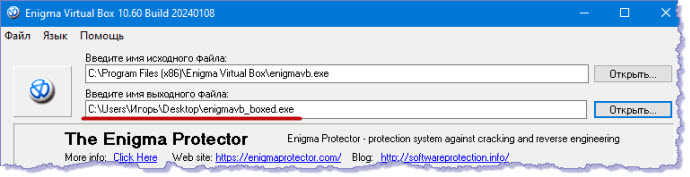
Теперь развернув меню кнопки "Добавить", включаем команду "Добавить папку рекурсивно". Открывается проводник и находим в нем папку программы:
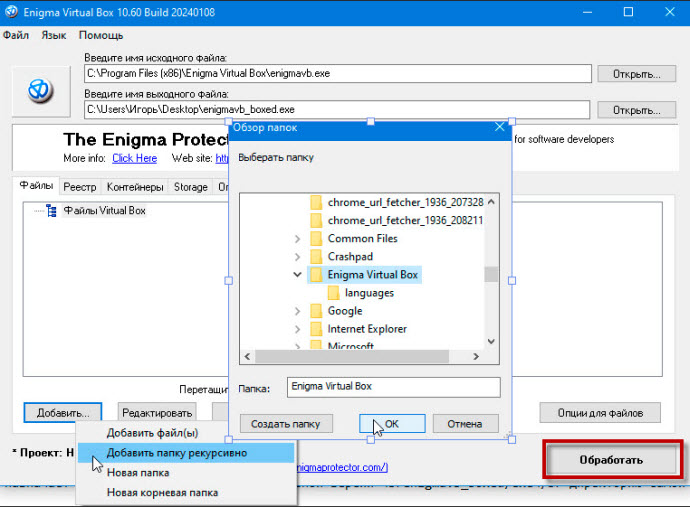
Нажимаем кнопку "ОК", в следующем окне кнопку "Принять" и затем кнопку "Обработать". Происходит процесс обработки и видим что файл portable-версии успешно создан:
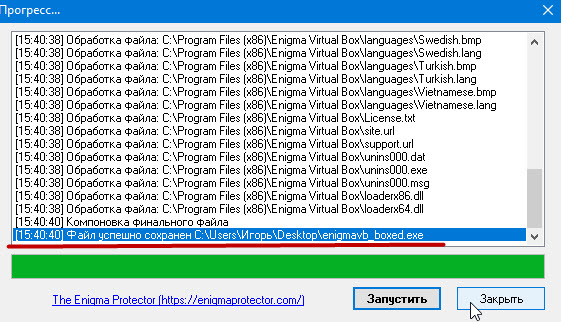
На рабочем столе появляется значок файла портативной версии программы Enigma Virtual Box:

Теперь можно скопировать эту автономную версию EVB на флешку и запускать ее на любом компьютере.
Так с помощью бесплатного приложения EVB создаем портативные версии программ.
Однако по разным причинам не все установленные в ОС Windows программы могут быть преобразованы в портативные виртуализатором EVB.
Так что Enigma Virtual Box скорее тестовый инструмент. Не попробуешь - не узнаешь.
